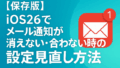※本記事は、「iOS26シリーズ第6弾」です。
iOS26にアップデートした後、「LINEやメールの通知音が鳴らない」「バナーは出るのに音がしない」といった声が増えています。
日常的に使う通知が機能しないと、仕事やプライベートで困ってしまいますよね。
この記事では、iOS26で通知音が鳴らない原因と解決方法をわかりやすく解説し、応急処置や根本的な対策まで紹介します。
iOS26でLINEやメールの通知音が鳴らない不具合とは
✅ 通知は画面に表示されるのに、音やバイブが全く反応せず、着信やメッセージに気づかないままになってしまうケースがあります。
✅ LINE、Gmail、標準メールアプリなど複数の主要アプリで同様の事象が確認されており、SNSや掲示板でも多くのユーザーが報告しています。
✅ 一部では「消音モードを切り替えても改善しない」「アプリを再インストールしても効果がなかった」という声もあります。
✅ また、特定の時間帯や条件下だけ発生するなど再現性が低く、ユーザー自身で原因を特定しづらいのも特徴です。
このように、特定のアプリだけでなくシステム全体に影響するケースもあり、ユーザー体験を大きく損なう深刻な不具合といえます。
通知音が鳴らない原因は?
消音モードの不具合の可能性
iOS26では、消音モードの切り替えが正しく反映されない不具合が報告されています。
具体的には、サイドにある物理スイッチを操作しても画面上の表示と実際の挙動が一致せず、オンになっているのに通知音が鳴らなかったり、逆にオフのはずなのに音が鳴ってしまうといった現象が確認されています。
このため、消音モードが本当に適用されているのかどうかが分かりにくく、ユーザーが気づかないうちに重要な通知を見逃してしまうリスクがあります。
さらに、この不具合は端末の個体差や利用環境によって再現性が異なるため、ユーザー間で報告内容にばらつきがあり、原因を特定しにくい点も問題視されています。
そのため、設定や操作を見直す際には、物理スイッチだけでなくコントロールセンターや設定アプリ内の状態も併せて確認することが推奨されます。
通知設定や音量設定の問題
LINEやメールアプリで通知音が「なし」になっていると、バナー通知やメッセージ自体は届いていても音が鳴らずに見逃してしまうことがあります。
特にアプリ側のアップデート後や設定を誤って変更した場合に起きやすいので、一度すべての通知設定を確認するのが安心です。
着信音量が極端に下がっているケースもあり、メディア音量や着信音量が連動してしまっているために気づきにくいことがあります。
会議中や公共の場で音量を下げたまま戻し忘れるケースも少なくありません。
「設定 > サウンドと触覚」から確認可能で、着信音量だけでなく通知音のサンプルを再生して正常に鳴るかをチェックすると原因を切り分けやすくなります。
また、音量ボタンと連動する設定をオフにすることで不意に音量が下がるリスクを減らすこともできます。
集中モード・おやすみモードの影響
iOS26で強化された集中モードが原因で、特定アプリの通知だけサイレント化されることがあります。
特に集中モードでは、ユーザーが設定したシナリオや時間帯によって通知を自動的に制御するため、意図せず通知音が鳴らなくなってしまうケースが増えています。
例えば仕事用の集中モードをオンにしたまま解除を忘れると、LINEやメールの通知がすべて無音扱いになり、重要な連絡に気づけないといった事態も考えられます。
また、集中モードとおやすみモードが重複して動作している場合にはさらに複雑化し、ユーザー自身が原因を特定するのが難しくなることもあります。
そのため、もし通知音が鳴らない場合には、集中モードのスケジュール設定や例外アプリの指定を改めて確認し、必要であれば一時的にオフにして動作を検証することが有効です。
iOS26で消音モードを切り替える方法
1.iPhone本体左側のサイドスイッチを操作してオン/オフを確認します。
このとき、スイッチが物理的に動いていても表示と動作が一致しないケースがあるため、画面上で消音モードが正しく切り替わっているかを必ず目視確認するのがおすすめです。
2.コントロールセンターから「ベルアイコン」を確認します。
アイコンの状態がミュートになっていると通知音は鳴らないため、オフになっていないかどうかをチェックしましょう。必要に応じてオンオフを切り替えることで改善する場合があります。
3.「設定 > サウンドと触覚」で着信音量を調整します。
ここでは着信音量をスライダーで直接確認できるほか、通知音を試しに再生して動作を確かめられます。音量ボタンと連動させる設定をオフにすることで、うっかり音量を下げてしまうリスクを防ぐことも可能です。
さらに、サイドスイッチやコントロールセンターで改善が見られない場合には、再起動を行うと改善するケースもあります。
簡単な手順から順番に試していくことで、不具合の原因を切り分けやすくなります。
そのほかの応急対処法
LINEやメールアプリの通知設定を再確認
アプリ内の通知設定を開き、音が有効かどうかを確認します。
LINEであれば「設定 > 通知」からメッセージ通知のサウンドがオンになっているかどうかを細かくチェックしましょう。
通知音が「なし」に設定されていると画面には表示されても音が鳴らないので要注意です。
また、アプリによってはトークごとに通知設定を変えられる場合があるため、特定の相手だけ音が鳴らないといったケースでは個別設定も確認する必要があります。
さらに、アプリのアップデート後に設定がリセットされている場合もあるため、アップデート後は一度すべての通知設定を見直しておくと安心です。
iPhoneを再起動・強制再起動する
一時的なシステムエラーであれば、再起動で改善することが多いです。
電源ボタンを長押しして通常の再起動を試すだけでなく、動作が固まっている場合には強制再起動を実行することも効果的です。
強制再起動の方法はiPhoneのモデルによって異なりますが、Face ID対応機種では音量アップボタン→音量ダウンボタン→電源ボタンを順に押し続ける手順になります。
こうしたリフレッシュによってメモリ内の一時的な不具合がリセットされ、通知音が正常に鳴るようになるケースが多く、特にソフトウェア更新直後や長時間再起動していない端末では効果が期待できます。
iOSの再インストールやリセット(最終手段)
「すべての設定をリセット」で改善するケースがあります。
これはiOSのシステム設定を初期状態に戻すもので、通知関連の不具合や動作の不安定さを解消できる可能性があります。
データは消えないため写真やアプリはそのまま残りますが、Wi-Fiの接続情報やBluetoothペアリング、通知設定、壁紙、明るさ調整など細かい環境設定は初期化されるので注意が必要です。
特に通知音の不具合は設定の競合が原因になっている場合もあるため、すべての設定をリセットすることで改善する事例が報告されています。
ただし再設定の手間がかかるため、他の方法で改善しない場合の最終手段として試すのが望ましいでしょう。
不具合をフィードバックして、iOSアップデートによる解決を待つ
Appleの「フィードバックアシスタント」で不具合を報告可能で、ユーザーの声が多ければ多いほどApple側も優先的に対応してくれる可能性が高まります。
具体的には、状況の詳細や再現方法を記載して送信することで、開発チームが問題を特定しやすくなります。
過去にもiOSの不具合は数週間で修正アップデートが提供された例が複数あり、通知やバッテリー関連などユーザーに影響が大きい問題ほど迅速に対応された実績があります。
根本解決には公式アップデートが不可欠であり、応急処置だけでは不具合が再発する可能性が高いため、安定版のリリースを待ちつつ定期的にソフトウェアアップデートを確認することが重要です。
ベータ版を利用しているユーザーであればフィードバックを積極的に送ることで修正スピードが上がる可能性もあるため協力する価値があります。
比較表:通知音が鳴らない時のチェックポイント
| チェック項目 | 確認方法 | 改善効果 |
|---|---|---|
| 消音モード | サイドスイッチ・コントロールセンター | 高い |
| 音量設定 | 設定 > サウンドと触覚 | 高い |
| 通知設定 | 各アプリの通知設定 | 中程度 |
| 集中モード | 設定 > 集中モード | 中程度 |
| 再起動 | 電源オフ/オン | 高い |
| アップデート | iOS更新 | 根本解決 |
よくある質問(Q&A)
Q1: LINEだけ通知音が鳴らないのはなぜ?
A: アプリ側の通知設定が影響している可能性があります。
例えば、LINEでは通知音がトークごとに個別設定されている場合があるため、特定の相手からだけ音が鳴らないといった現象も起こり得ます。
アプリのアップデートによって設定が初期化されることもあるので、最新版に更新した後は必ず確認するのがおすすめです。
通知サウンドの選択肢が「なし」になっていないか、端末のサウンド設定と矛盾していないかを一つずつ見直しましょう。
また、アプリを再インストールした場合には再度すべての通知許可を求められることがあるため、その際に「許可しない」を選んでしまうと音が鳴らなくなります。
こうした点を踏まえ、必要に応じて通知設定を再設定してみてください。
Q2: アラーム音も鳴らないことがある?
A: 今回の不具合は通知音中心ですが、稀にアラーム音にも影響があるケースが報告されています。
具体的には、アラームがセットされているにもかかわらず音が鳴らずにバイブレーションのみになったり、逆に予定していないタイミングで鳴動がずれるといった事例がユーザーから寄せられています。
こうしたケースは頻度は低いものの、目覚まし代わりに利用している人にとっては大きなリスクとなり得ます。
時計アプリやサードパーティ製アラームアプリでも同様の影響が出る可能性があり、通知関連の不具合がシステム全体に波及していることを示していると言えるでしょう。
Q3: iOS25に戻すことはできる?
A: Apple公式では基本的にダウングレードは非推奨です。
セキュリティリスクや互換性の問題が生じる可能性があるため、自己責任での作業は強く避けるべきとされています。
過去には一時的に古いiOSバージョンへの署名が残っていて戻せた時期もありましたが、現在はほとんどの場合不可能です。
そのため、通知音の不具合が解消されるのを待つには、最新の修正アップデートを適用するのが最も安全で確実な方法といえるでしょう。
まとめ
iOS26では「通知音が鳴らない不具合」が広く報告されており、多くのユーザーが日常生活や仕事で困っている状況です。
中には仕事の重要な連絡を逃してしまったり、家族からの緊急のメッセージに気づけなかったという声もあり、生活の質に大きく影響を与えています。
主な原因としては、消音モードの不具合・通知設定のミス・集中モードの干渉といった要素が挙げられますが、それぞれ単独で起こる場合もあれば複数が重なって問題を引き起こすケースもあります。
そのため、症状が一見同じでも、ユーザーによって解決策が異なることが多いのが厄介な点です。
また、端末や利用環境によって再現性が異なるため、すべてのユーザーに同じ症状が出るわけではなく、改善までに時間がかかることも少なくありません。
OSのバージョンやインストールしているアプリ、バックグラウンドで動作している設定によっても挙動が違うことがあります。
応急処置で一時的に改善する場合もありますが、根本的にはAppleが提供する公式アップデートを待つ必要がある点を理解しておきましょう。
これまでのiOSの事例から見ても、ユーザーからのフィードバックが増えれば比較的早い段階で修正プログラムが配布されることが期待できます。
通知音が鳴らなくて困っている方は、まずは本記事で紹介した複数の対策を順番に試し、効果を確認しながら問題解決に取り組んでみてください。
焦らず一つずつ試すことで、自分の環境での原因を切り分けられ、アップデートが来るまでの間も安心して利用できる可能性が高まります。
最後までお読みいただき、ありがとうございます!